如何為 Streaks 製作 Snapchat 快捷方式的快速方法 [2025 教學]
您可能遇到過這樣的情況:您對將快照一張一張地發送給 Snapchat 朋友並保持連續快照感到厭倦。好吧,值得慶幸的是,Snapchat 提出了創建 Snapchat 快捷功能的想法,您可以在其中向多個人發送特定的小睡!如果您不知道如何為條紋創建 Snapchat 快捷方式,那麼您就在正確的頁面上!這篇文章提供了一個關於如何建立 Snapchat 快捷方式的簡單易懂的教學。
指南清單
如何在 Android/iPhone 上為 Streak 製作 Snapchat 快捷方式 為什麼不能為 Streak 建立 Snapchat 快捷方式?如何修復它? 有關如何為 Streak 製作 Snapchat 快捷方式的常見問題解答如何在 Android/iPhone 上為 Streak 製作 Snapchat 快捷方式
透過為 Streak 建立 Snapchat 快捷方式,您可以將不同的快照(無論是圖像還是影片)發送給您的 Snapchat 朋友,只需輕輕一按即可包含在您建立的快捷方式中。因此,請立即探索以下簡單步驟,向您展示如何使用 iPhone 或 Android 在 Snapchat 上製作條紋快捷方式:
步驟1打開你的 快照 應用程式和 捕捉快照 您想要傳送的內容。然後,點擊螢幕右下角的發送到按鈕。
第2步接下來,前往螢幕的右上角,您將看到 快速方式 選項,點擊它,螢幕下方會彈出快捷方式清單。
步驟3之後,選擇 火焰表情符號 或圖示(表示一條條紋)並選擇您的所有 Snapchat 朋友 您想要新增到您的快捷方式。
步驟4選擇完所有喜歡的朋友後,點擊 節省 按鈕儲存已建立的快捷方式,瞧!您已成功為 Streak 建立 Snapchat 快捷方式。
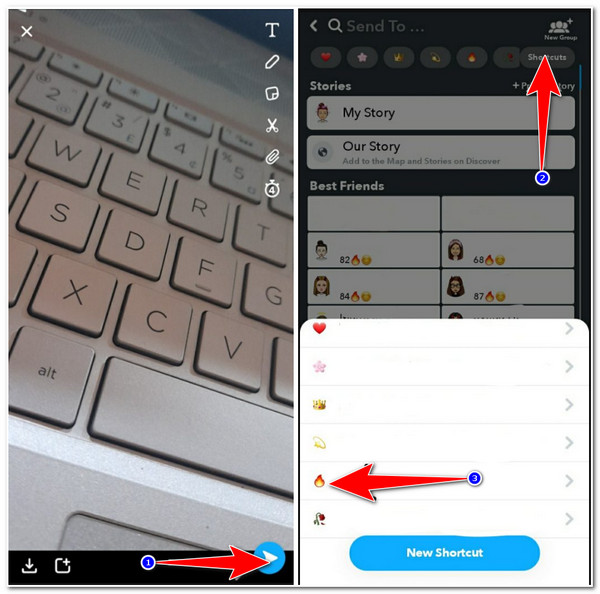
為什麼不能為 Streak 建立 Snapchat 快捷方式?如何修復它?
就是這樣!這些是在 Snapchat 上製作條紋快捷方式的簡單方法。現在,如果您在為 Streak 建立 Snapchat 快捷方式時或之後遇到問題,例如無法建立捷徑或建立的快捷方式沒有出現在您的終端上,那麼您可以採取以下一些解決方案來修復它。
1.您使用的是舊版的 Snapchat。
無法為 Streak 建立 Snapchat 快捷方式的第一個原因是您使用的是較舊的應用程式版本。快捷方式功能將作為新應用程式更新的附加功能推出。因此,要使其在 Snapchat 上可用,您需要訪問下載應用程式的商店(App Store 或 Google Play),並從那裡進行更新過程。
2. 由於24小時安全功能
如果您執行了上述解決方案,但仍然無法建立 Snapchat 快捷方式,則可能是由於該應用程式的 24 小時安全功能所致。你沒有辦法繞過這個;你只能等第二天再試。
3. 登出並登入您的 Snapchat 帳戶
如果執行前兩個選項後仍然遇到問題,您可以登出 Snapchat 帳戶,等待幾秒鐘,然後重新登入。透過這種方式,您可以讓應用程式刷新其內建功能。
你有它!這些是如何在 Snapchat for Streaks 上建立清單的最佳方法,以及一些有效的解決方案,您可以按照這些解決方案來解決有關 Snapchat Shortcuts for Streaks 的問題。
關於如何捕捉和展示您的創意 Snapchat 快捷方式的額外提示
現在,將您的創意快捷方式清單分享為快照內容是令人興奮的。如果您還想分享您的快捷方式,您可以使用 4Easysoft螢幕錄影機 捕捉它們的工具!這個工具充滿了 電話錄音機 該功能能夠捕獲手機上的任何螢幕活動,包括 Snapchat 內容和快捷方式。它支援以您喜歡的解析度錄製螢幕,使您能夠捕捉高品質的 Snapchat 快捷方式。此外,它還為用戶提供了快照功能,讓他們可以在錄製時進行螢幕截圖。這只是這個工具可以提供的功能的一瞥。如果您想了解更多,請探索下面的清單!

支援自訂設置,讓您選擇要擷取的音訊並修改錄音的響度。
配備輸出解析度選項,可匯出錄製的 Snapchat 捷徑。
注入輸出調整選項,可讓您修改錄製的 Snapchat 捷徑的品質、幀速率、編解碼器等。
提供多種視訊格式匯出您的錄音,包括 MP4、MOV、WMV 等。
如何使用 4Easysoft Screen Recorder 錄製您的創意 Snapchat 快捷方式:
步驟1下載並安裝 4Easysoft螢幕錄影機 Windows 或 Mac 電腦上的工具。然後,啟動它並單擊 電話錄音機 選項。

第2步然後,根據您目前使用的裝置類型在 iOS 和 Android 錄音機選項之間進行選擇。

步驟3如果你選擇 iOS錄音機,連接您的 電腦 和你的 iOS裝置 連接到同一網路連接,並按照工具介面上列出的螢幕說明進行操作。

否則,如果你選擇 安卓錄音機,將兩個裝置連結到同一連接上,下載 FoneLab鏡子,然後按照工具介面上的說明進行操作。

步驟4執行完上述步驟後,設定您的首選 輸出安排。完成後,轉到您的 快照快捷方式 並點擊 記錄 按鈕開始錄音。
有關如何為 Streak 製作 Snapchat 快捷方式的常見問題解答
-
1. 我可以在 Snapchat 上的快捷方式中加入多少人?
Snapchat 沒有正式聲明您可以在快捷方式上添加多少人。然而,許多用戶嘗試盡可能添加多人,最終,當他們在快捷方式上添加的人數達到 200 人時,該應用程式不允許他們添加更多人。
-
2. 如何使用我建立的捷徑發送快照?
要將快照發送到快捷方式,您必須先啟動應用程序,捕獲快照,然後點擊“發送到”按鈕。之後,在新螢幕上,您將看到一個表情符號,指示您先前建立的捷徑;點擊它,然後選擇前面帶有加號圖示的「選擇」按鈕。然後,點擊箭頭圖示指向右側的「發送」按鈕來發送快照。
-
3. 如何在 Snapchat 捷徑上新增和刪除人員?
若要在 Snapchat 捷徑上新增人員,您只需擷取快照,點擊「傳送至」按鈕,然後點選要新增人員的捷徑。然後,選擇「新增人員」選項,在要新增的人員姓名上勾選複選標記,然後點選「儲存」。如果您想刪除人員,則需要點擊其姓名上的複選標記來刪除該複選標記。
結論
閱讀完上述部分及其內容後,您現在知道如何為 Streaks 製作 Snapchat 快捷方式以及如何修復快捷方式不顯示或不允許您製作的問題。透過這種方式,您現在可以建立快捷方式並能夠與您的 Snapchat 朋友保持連勝。如果您想分享您的創意快捷方式,您可以使用 4Easysoft螢幕錄影機 捕捉它們的工具!借助此工具,您可以錄製高品質的快捷方式並將其作為 Snap 內容在 Snapchat 上分享!歡迎造訪該工具的官方網站,詳細了解其強大的功能!


